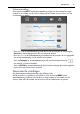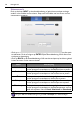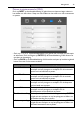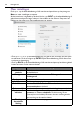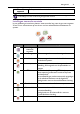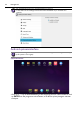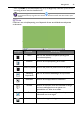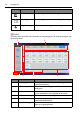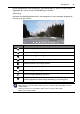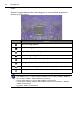Operation Manual
Menugebruik 41
Instellingen zwevende annotatie
In een willekeurige invoerbron plaatst u twee seconden lang twee vingers met ongeveer
20 tot 50 mm tussenruimte op het scherm om het onderstaande annotatiemenu te
openen.
Over dit
apparaat
Geeft systeeminformatie in Android weer.
De opslagruimte die door de gebruiker kan worden gebruikt verschilt doordat voorgeïnstalleerde
en afbeeldingen een deel van de totale geheugenruimte innemen.
Pictogram Functie Beschrijving
Instellingen
zwevende
annotatie
Opent het submenu.
Terug Klik om terug te keren naar de vorige scherm.
Hoofdscherm Klik om terug te keren naar het hoofdscherm van
het Android-systeem.
Annotatiepenseel Klik om een annotatie aan te brengen in de
afbeelding. Klik nogmaals om de penseelkleur te
wijzigen.
EZWrite Klik om de schrijftoepassing (EZWrite) te openen.
Deze toepassing ondersteunt maximaal 6 punten
simultaanschrift.
Schermafbeeldingen worden automatisch opgeslagen
als de whiteboardsoftware wordt afgesloten.
Opslaglocatie: resource browse/blackboard writing.
Bron bladeren Klik om het menu bron bladeren te openen.
Schermafdruk Klik om een schermafdruk te maken van de actuele
annotatie-afbeelding.
Opslaglocatie van de schermafdruk: resource
browse/blackboard writing.
Sluiten Klik om het annotatiemenu te sluiten.